u盘如何制作启动pe,小编教你u盘如何制作启动pe
- 分类:U盘教程 回答于: 2018年01月03日 16:01:52
U盘已经成为了人们的储存工具,不仅价格便宜,而且方便,也有的用户用来制作启动盘来安装系统因为制作个优盘pe装系统尤为方便快捷。不需要光驱,也不需要刻盘,网上下载就可制作,以后更新也很方便。如何制作?下面,小编就给大家讲解u盘制作启动pe的方法。
现在,在市面上新的电脑大都是没有光驱了,所以现在我们安装系统的的方法,都是使用U盘来安装系统,但是U盘还需要使用U盘来制作启动pe,那么u盘如何制作启动pe呢?很多的用户都不知道该怎么去操作,下面,小编就来跟大家分享u盘制作启动pe的方法。
u盘如何制作启动pe
准备工作:
1、下载u深度u盘启动盘制作工具
2、一个能够正常使用的u盘(容量大小建议在4g以上)
双击打开已下载好的安装包,点击:立即安装
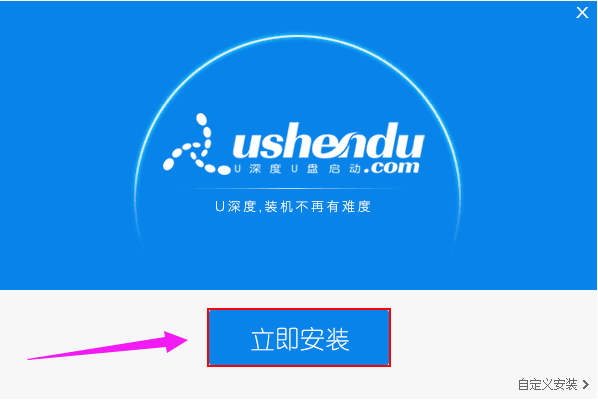
pe系统图-1
等待安装完成后,可以点击"立即体验"打开u深度u盘启动盘制作工具
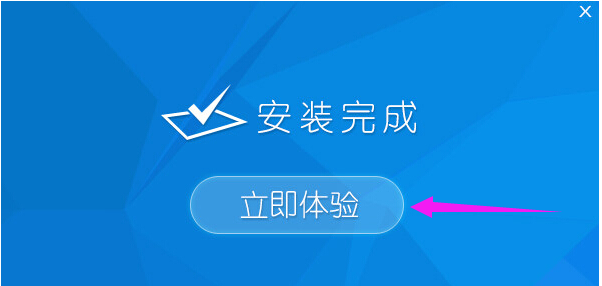
u盘图-2
打开u深度u盘启动盘制作工具,将准备好的u盘插入电脑usb接口,等待软件自动识别所插入的u盘。无需修改界面中任何选项,与下图所示参数选项一致之后点击“开始制作”

u盘图-3
出现一个弹窗警告:“本操作将会删除所有数据,且不可恢复”,若u盘中存有重要资料,可将资料备份至本地磁盘中,确认备份完成或者没有重要资料后我们点击“确定”执行制作

u盘制作图-4
制作u盘启动盘过程大约需要2-3分钟左右的时间,在此期间请耐心等待并不要进行其他操作,以保证制作过程顺利完成:
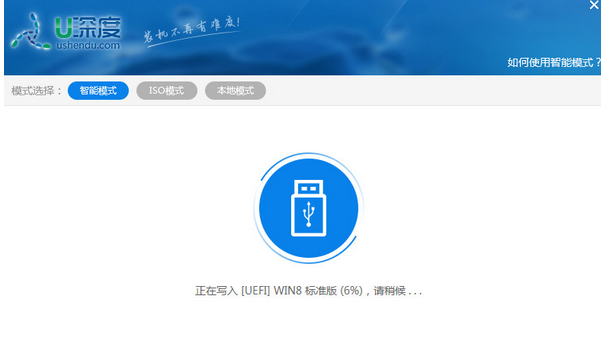
pe系统图-5
u盘启动盘制作完成后,会弹出新的提示窗口,对此我们点击“是”对制作完成的u盘启动盘进行模拟启动测试,测试u盘启动盘是否可用
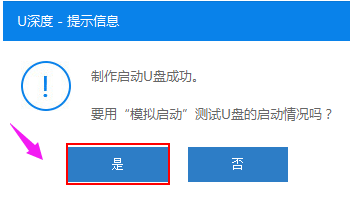
u盘图-6
若在模拟启动中看到如下界面,说明我们的u盘启动盘已制作成功(注意:模拟启动界面仅供测试使用,请勿进一步操作),最后按组合键“Ctrl+Alt”释放出鼠标,点击右上角的关闭图标退出模拟启动界面。
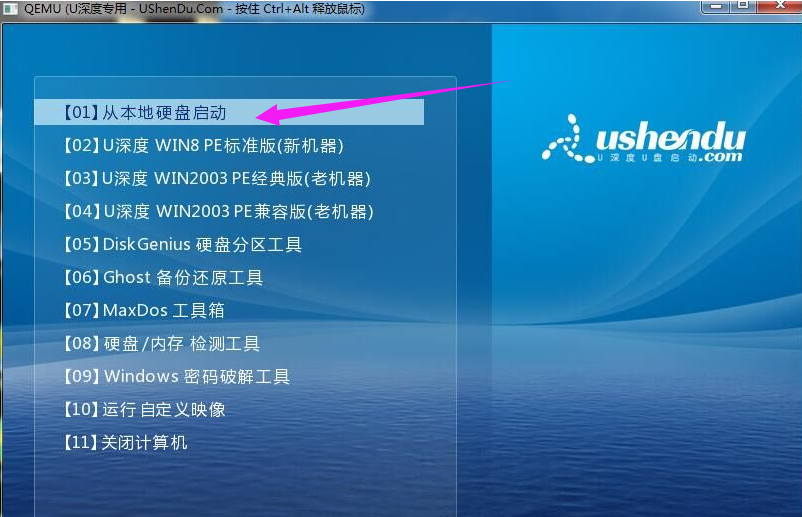
制作启动盘图-7
以上就是u盘制作启动pe的方法了。
 有用
26
有用
26


 小白系统
小白系统


 1000
1000 1000
1000 1000
1000 1000
1000 1000
1000 1000
1000 1000
1000 1000
1000 1000
1000 1000
1000猜您喜欢
- 小白一键重装系统u盘制作教程..2022/04/07
- u盘安装重装系统步骤图解2020/12/15
- del和F2进不了bios,小编教你电脑进不..2018/01/05
- u盘启动工具怎么制作u盘启动盘..2022/08/21
- u盘安装xp系统后运行慢如何解决..2022/12/30
- 电脑店u盘启动盘制作工具的制作教程..2021/07/01
相关推荐
- 手把手教你u盘安装XP系统步骤..2018/12/30
- 详解小白U盘重装win102019/05/06
- 老友U盘重装系统步骤图解2022/09/02
- u盘驱动程序安装,小编教你如何安装u盘..2018/12/04
- 华硕笔记本bios设置,小编教你华硕笔记..2018/06/25
- 演示三星笔记本bios设置u盘启动教程..2021/06/07

















